Veri kümenizdeki hücre değerlerinin aynı biçimde olduğundan emin olun
- Sıralama, verileri anlamlı bir düzende düzenlemenize yardımcı olduğu için güzel bir işlevdir.
- Ancak birden çok kullanıcı, sıralama işlevinin kendi veri kümelerinde düzgün çalışmadığını bildirdi.
- Hücre değerlerinizde başta veya sonda boşluk olmadığından emin olmalısınız.
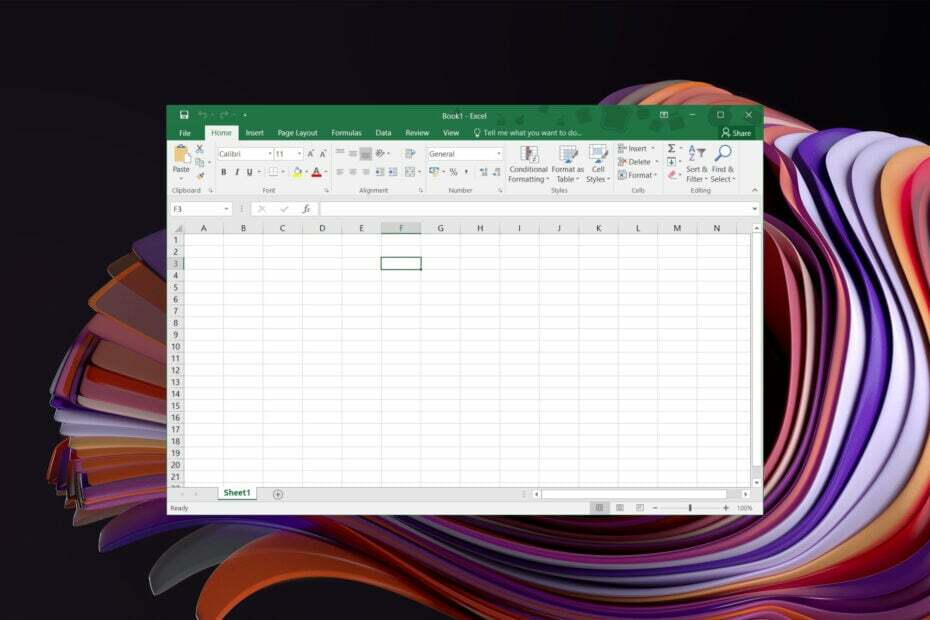
XİNDİRME DOSYASINI TIKLAYARAK KURULUM
- Fortect'i indirin ve kurun PC'nizde.
- Aracın tarama işlemini başlatın Sorununuzun kaynağı olan bozuk dosyaları aramak için.
- sağ tıklayın Onarımı Başlat böylece araç sabitleme algoritmasını başlatabilir.
- Fortect tarafından indirildi 0 bu ay okuyucular
Microsoft Excel, devasa bir veri kümesini yönetmenize ve anlamlı bilgilere dönüştürmenize yardımcı olan güçlü bir araçtır. Ancak, birkaç Microsoft Excel kullanıcısı, kendileri için Excel sıralamasının çalışmadığını ve elektronik tablolarını oluştururken sorunlarla karşılaştıklarını bildirdi.
Siz de Excel sıralama çalışmıyor sorunuyla karşılaşan bir kullanıcıysanız, o zaman doğru yerdesiniz. Çünkü bu kılavuz, sorunu kendi başınıza çözmeniz için size bir dizi çözüm sunacaktır. Hemen konuya girelim.
Excel sıralaması neden düzgün çalışmıyor?
Biraz araştırma yaptıktan sonra, Windows PC'nizde Excel sıralamasının sizin için düzgün çalışmamasının nedenlerinin bir listesini oluşturduk:
- Yazdırılamayan karakterler: Excel sayfanızda paragraf işaretleri, sekme karakterleri, isteğe bağlı tireler vb. yazdırılamayan karakterler varsa, araç verileri sıralamada sorun yaşar.
- Gizli satırlar veya sütunlar: Gizli satırların veya sütunların varlığı da sıralama veya filtre uygulama.
- Verileri zaten sıraladınız: Yanlışlıkla, verilerinize zaten sıralama uygulamış olabilirsiniz, bu nedenle biçimlendirme tekrar uygulanmıyor.
- Dosya bozulması: Ayrıca, bulunduğunuz dosyanın ile çalışmak bozuk değil.
Excel sıralama çalışmıyor sorununu nasıl düzeltebilirim?
Gelişmiş sorun giderme çözümlerini uygulamadan önce yapmanızı tavsiye edeceğimiz birkaç şey:
- Basit bir yeniden başlatma, PC'nizle ilgili birçok sorunu çözebilir. Muhtemelen, Microsoft Excel, soruna neden olan bazı geçici aksaklık veya hatalarla karşı karşıyadır.
- Yeni güncellemeler genellikle hatalar için düzeltmeler getirdiğinden, birlikte çalıştığınız MS Excel'in güncel olup olmadığını kontrol edin.
- Çalıştığınız dosyanın bozuk olmadığından emin olun.
Sorunu çözmek için gelişmiş çözümlere göz atalım.
Hataların Excel'deki sıralama ve filtreleme işlemini nasıl etkileyebileceğini anlamanız için her çözüm için farklı örnekler göstereceğiz.
1. Herhangi bir boş hücreyi sil
- E-tablonuzdaki tüm veri kümesini seçin.

- Tıklamak Sırala ve Filtrele içinde Ev sekmesine tıklayın ve seçin Özel Sıralama.
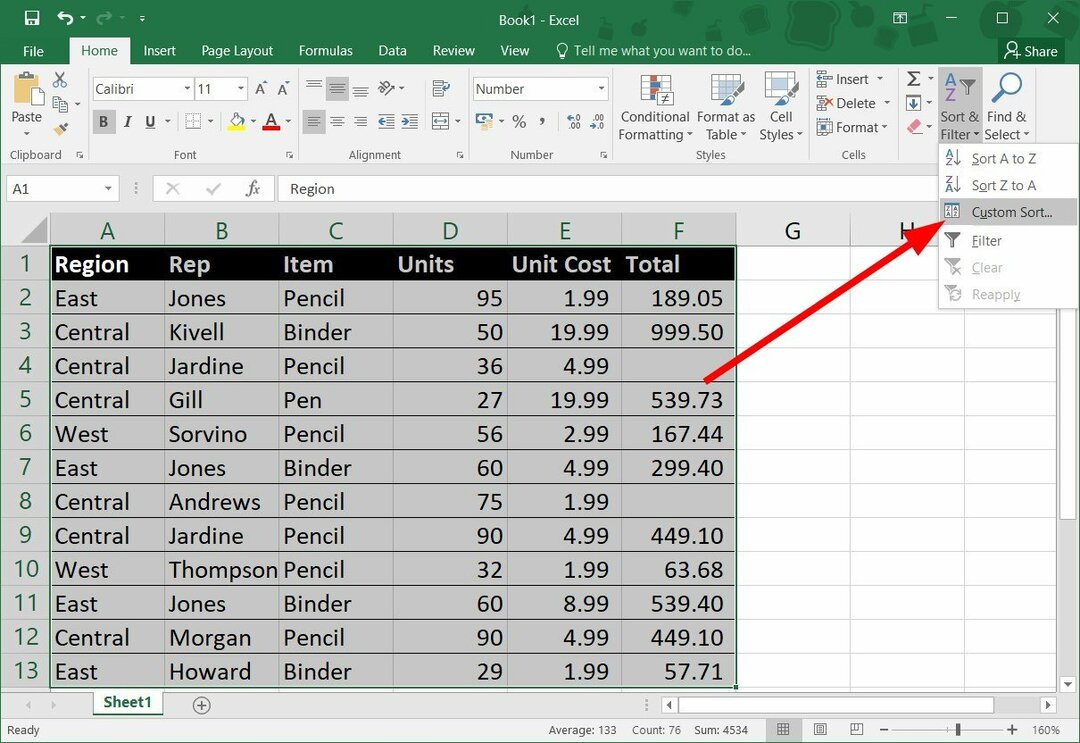
- Seçme Toplam içinde Tarafından sipariş Ve Emir gibi En Küçükten En Büyüğe.
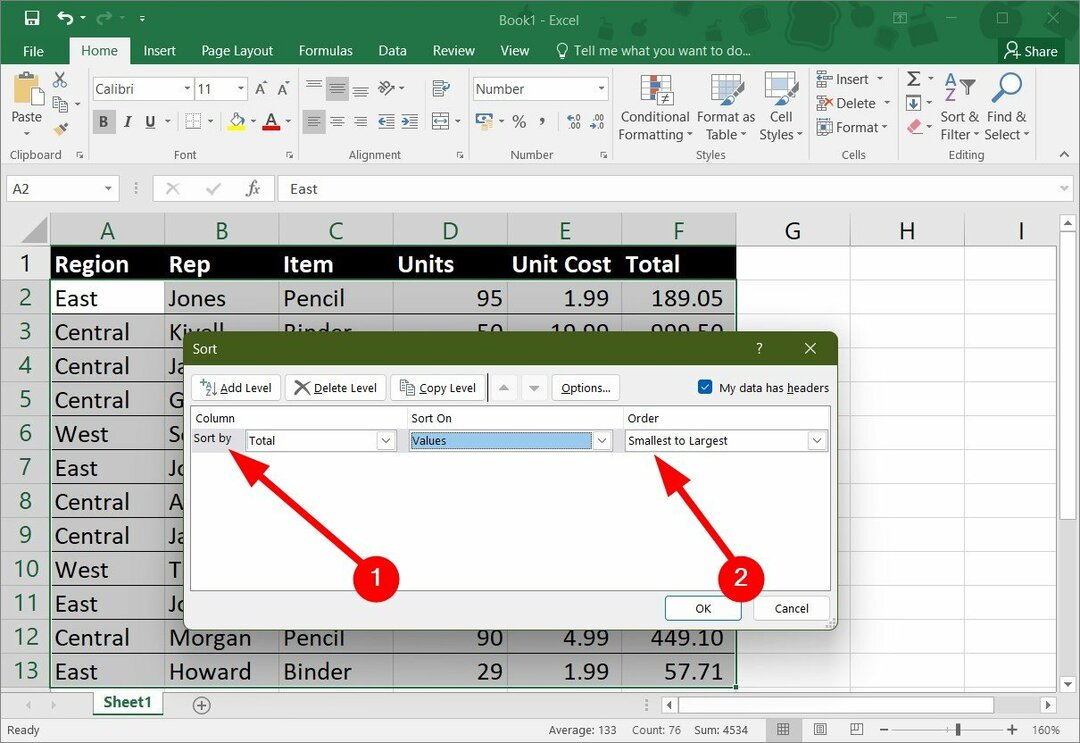
- Tıklamak TAMAM.
Tamam'a bastığınızda, doğru yol olmayan sıralama aracını uyguladıktan sonra boş hücrelerin veri kümesinin en altına yerleştirileceğini göreceksiniz. Excel sıralama çalışmıyor sorununu düzeltmek için yapabileceğiniz iki şey şunlardır:
- Boş hücreleri veri kümenizden kaldırmanız gerekir.
- Boş hücreleri veri değerleriyle doldurun ve ardından sıralama aracını uygulayın.
2. Hücre değerlerinden önce baştaki/sondaki boşluğu kaldırın
- Aşağıdaki veri kümesinde, hücre değerlerinde önde boşluk olduğunu görebilirsiniz. A2, A4, A6, Ve A7.
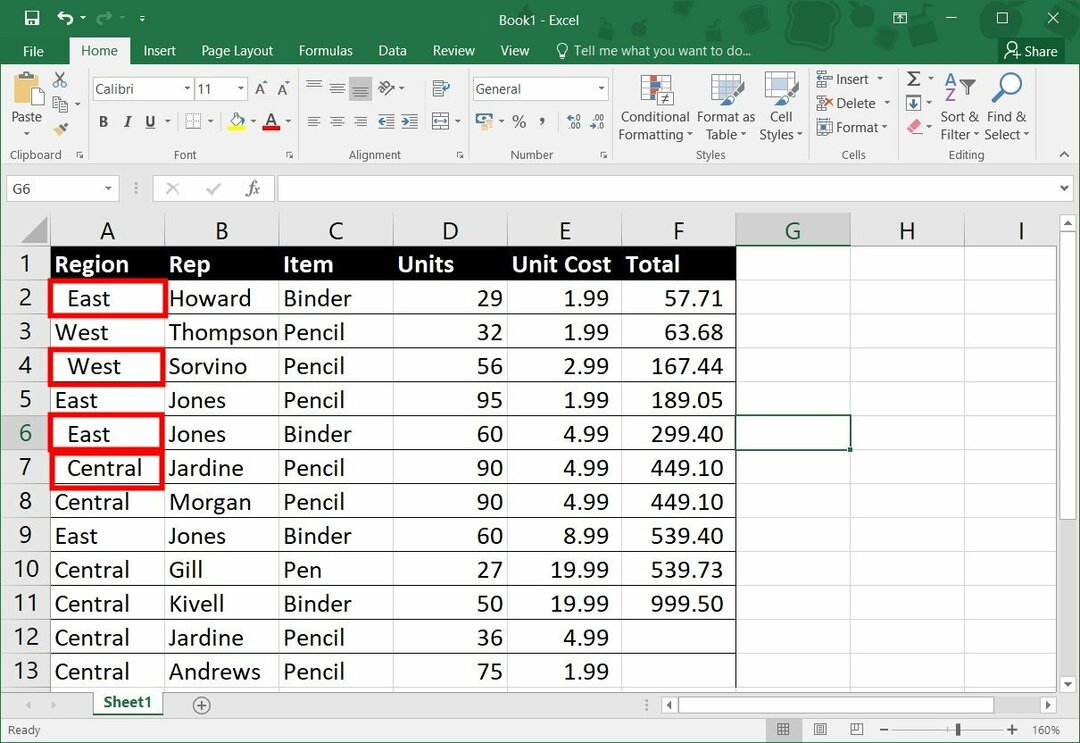
- Tıklamak Sırala ve Filtrele içinde Ev sekmesine tıklayın ve seçin Özel Sıralama.
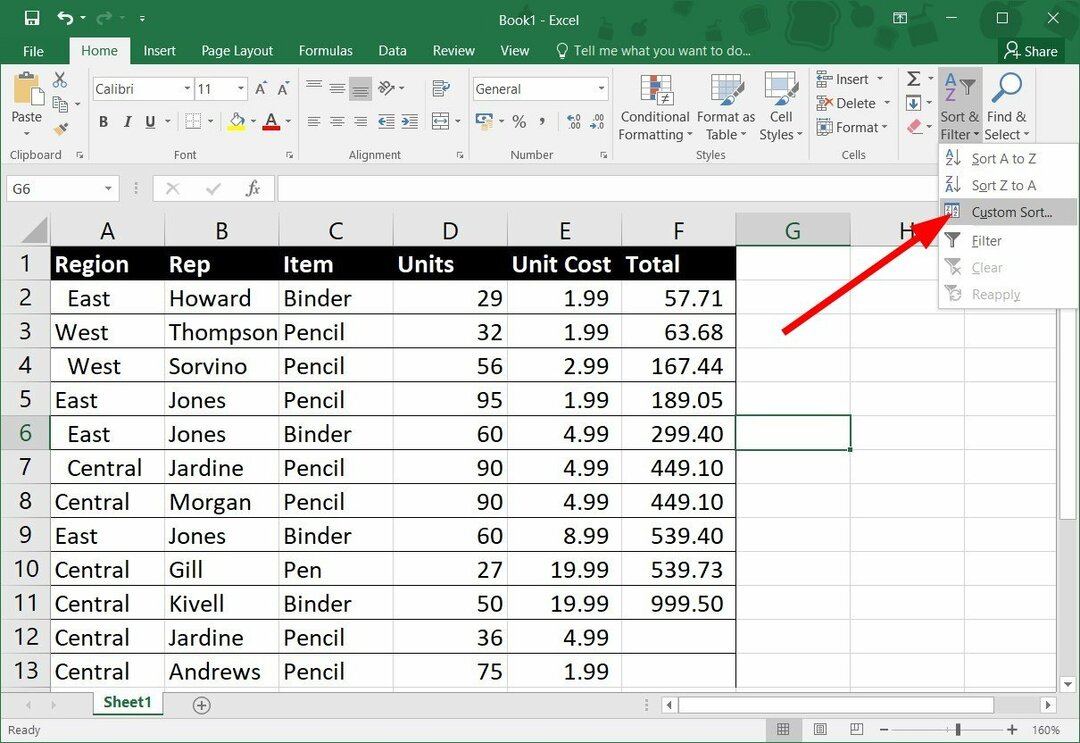
- Seçme Göre sırala gibi Bölge.
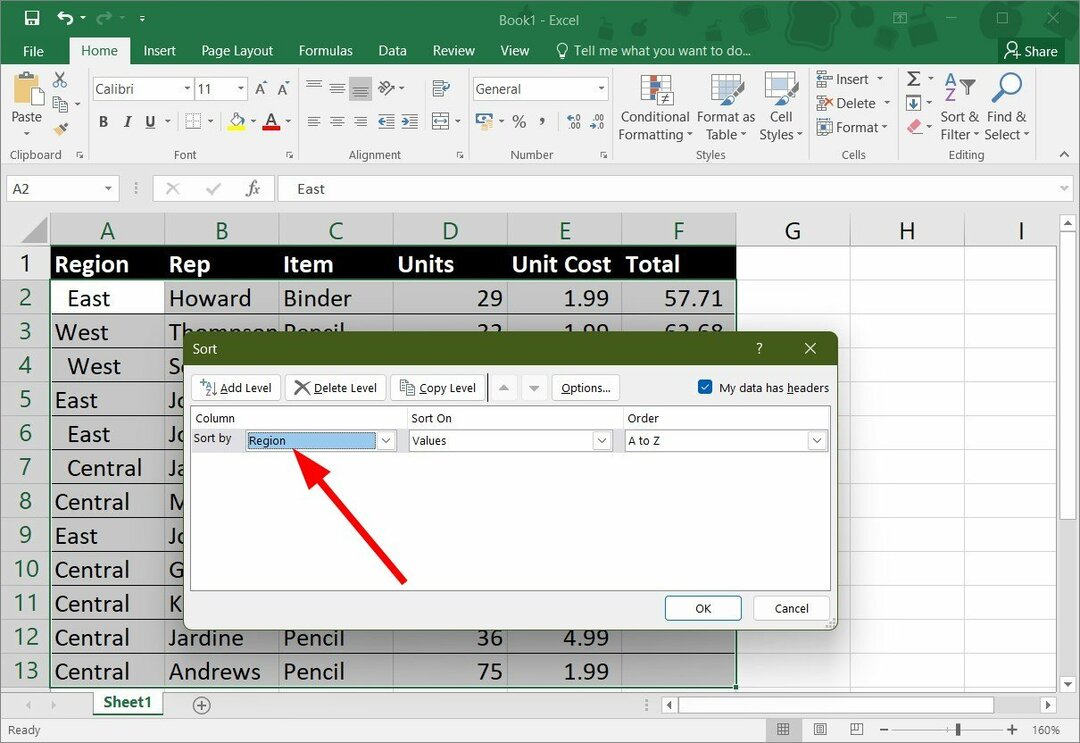
- Basmak TAMAM.
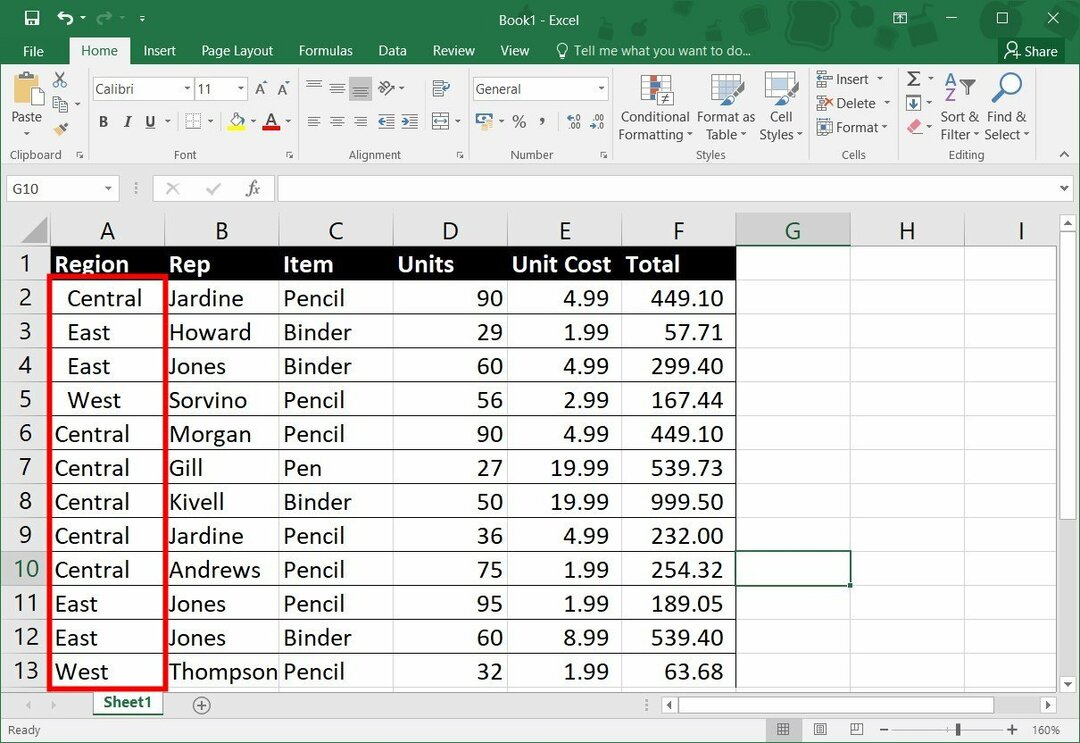
Sıralamayı uyguladığınızda, değerlerinde başta boşluk bulunan hücrelerin diğer hücrelere göre en üste yerleştirildiğini göreceksiniz.
Uzman ipucu:
SPONSORLU
Özellikle Windows'unuzun eksik veya bozuk sistem dosyaları ve depoları söz konusu olduğunda, bazı PC sorunlarının üstesinden gelmek zordur.
gibi özel bir araç kullandığınızdan emin olun. kale, bozuk dosyalarınızı deposundaki yeni sürümleriyle tarayacak ve değiştirecektir.
Bu sorundan kurtulmak için yapmanız gereken baştaki boşlukları kaldır vurgulanan hücrelerden seçin ve ardından sıralama işlevini uygulayın.
- Excel'den Şifreleme Nasıl Kaldırılır [En Hızlı Yollar]
- Excel'de Boş Satırları Kaldırma [Toplu Silme]
3. Karışık veri türünü kaldır
- Aşağıdaki veri kümesinde, bu hücreleri görebilirsiniz E6 ile E9 içermek Metin değerleri.
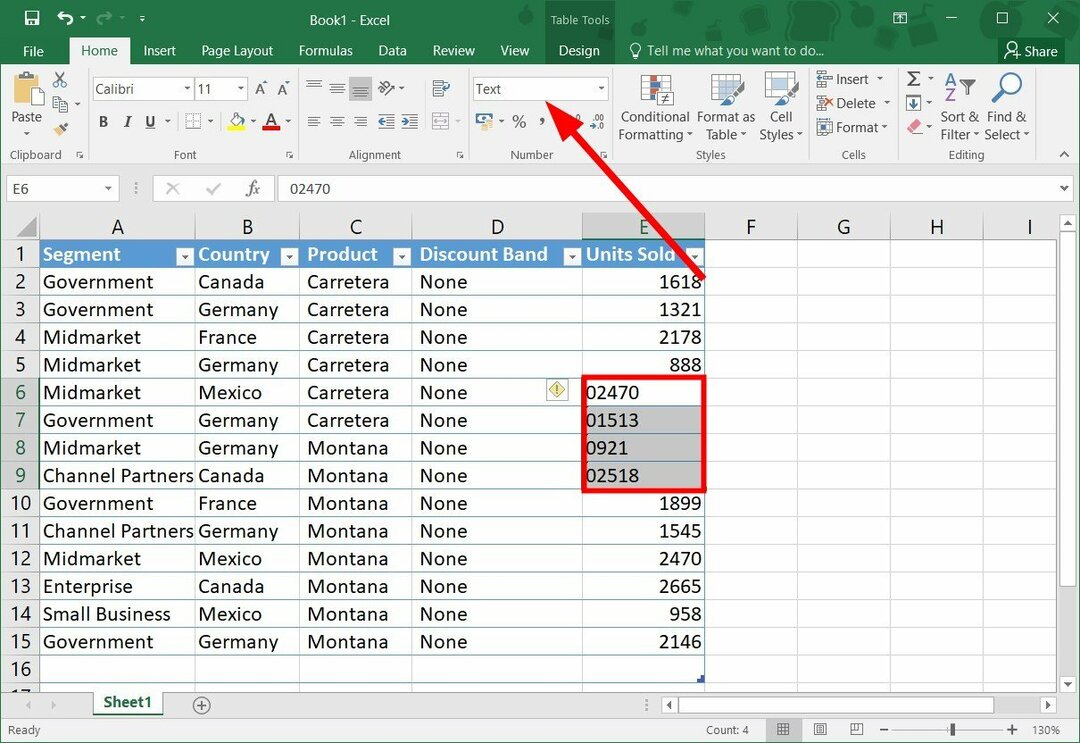
- Dolayısıyla, bu sorunu çözmek için veri setini seçin ve üzerine tıklayın. Sırala ve Filtrele.
- Seçme Özel Filtre.
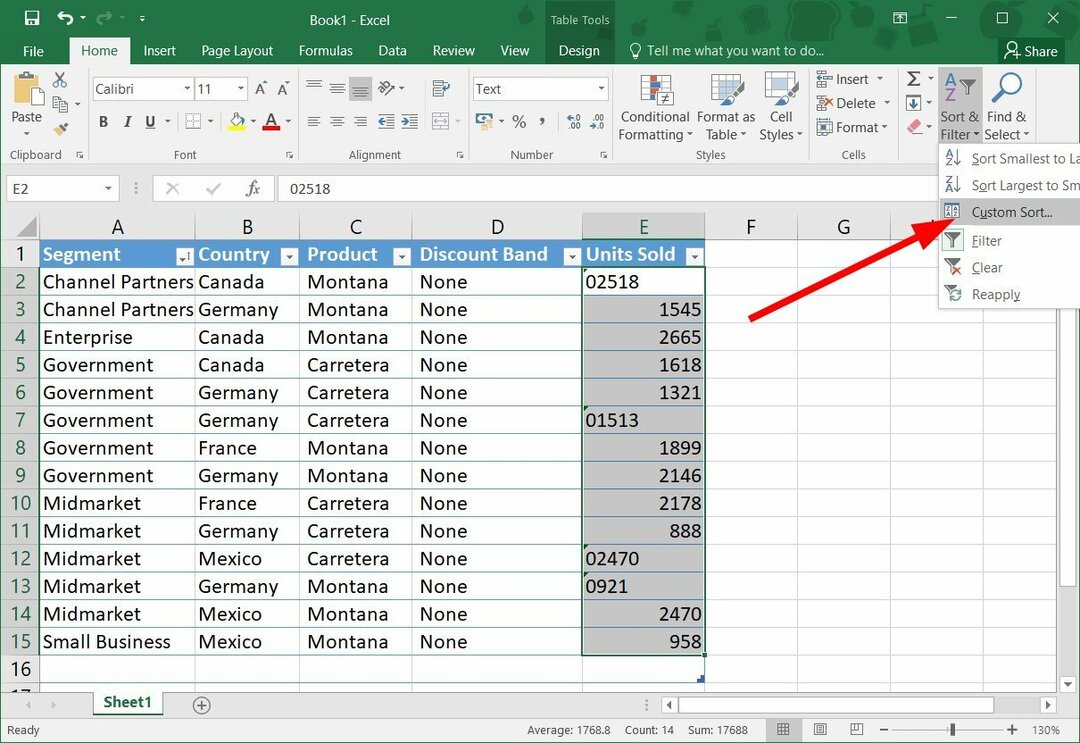
- Açılan mesajda, seçin Sayı gibi görünen her şeyi sayı olarak sıralayın seçenek.
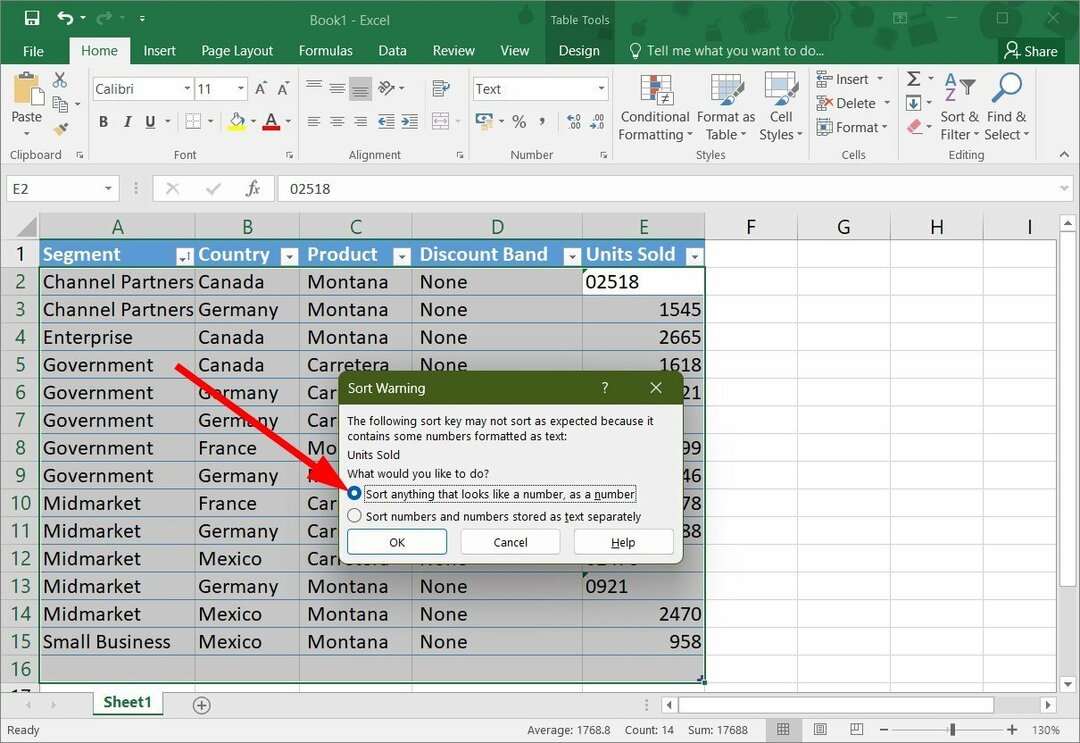
- Vurmak TAMAM.
Genellikle başka bir sayfadan veya internetten veri kopyalayıp yapıştırdığınızda, uygun biçimde yapıştırılmaz. Bu nedenle, veri kümenizde sayıların yerine metin değerleri içeren bazı hücreler olabilir.
Böyle bir durumda, yukarıdaki adımları takip edebilir ve sıralama işlevinin elektronik tablonuza doğru şekilde uygulanmasını sağlayabilirsiniz.
4. Geçerli bir tarih biçimi seçin
- Tarih içeren hücreleri seçin.
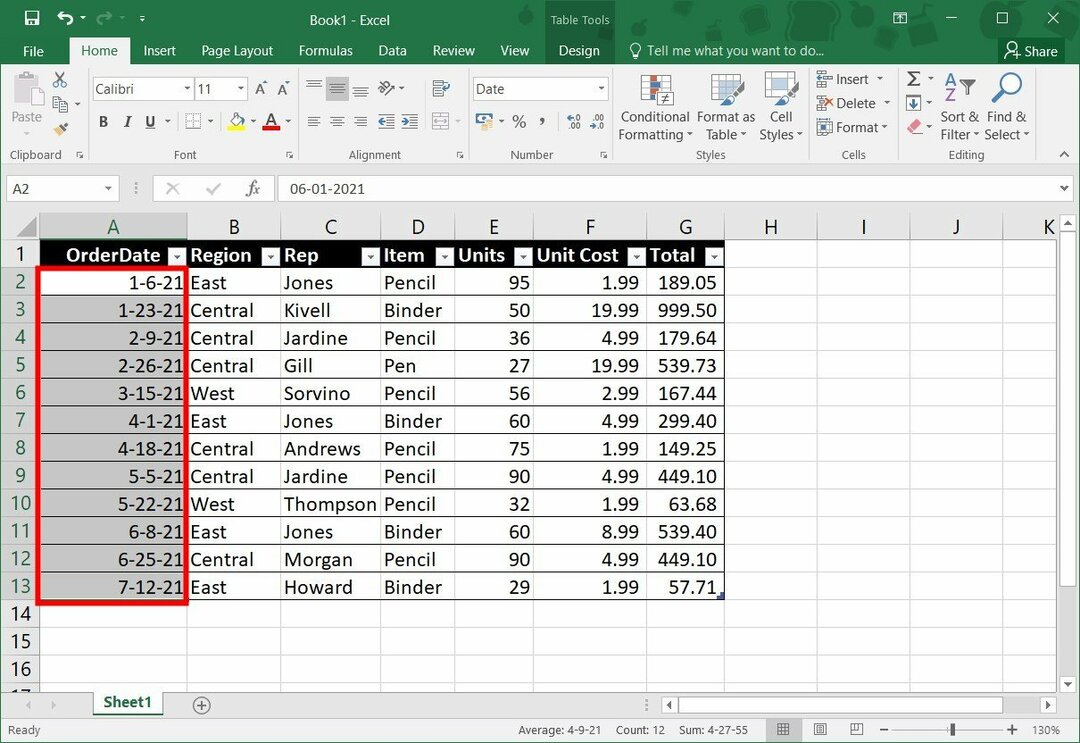
- Basmak Ctrl + 1 açmak için klavyenizde Hücreleri Biçimlendir Menü.
- Şuna geç: Sayı sekme.
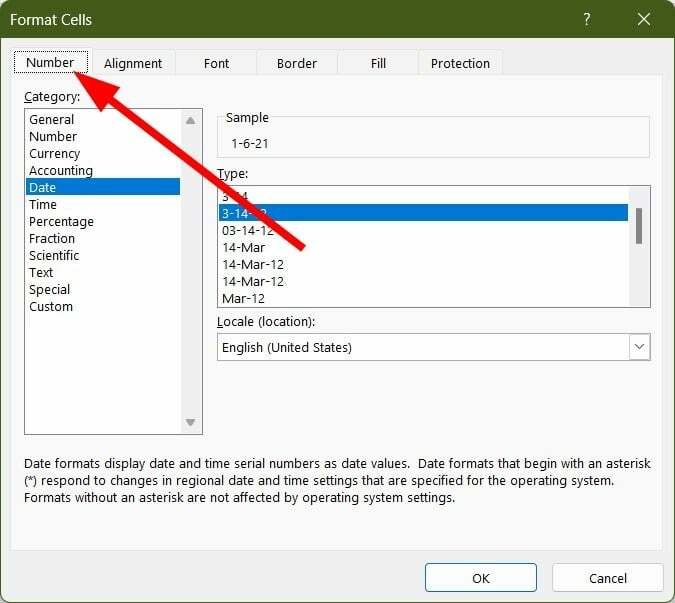
- Tıklamak Tarih altında Kategori.

- seçin uygun tarih türü içinde Tip kutu.
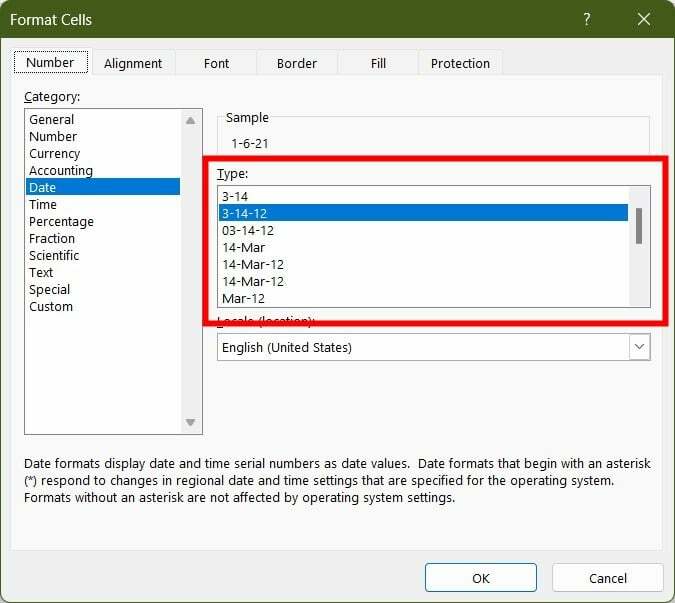
Bunlar, sıralama işlevinin veri kümeniz için düzgün çalışmasını sağlamanın birkaç yoludur. MS Excel kullanıcılarının karşılaştığı tek sorun bu değil.
karşılaşan kullanıcılar için bir rehberimiz var. Excel aşağı kaydırmıyor hatalar. Ayrıca rehberimize de göz atabilirsiniz. Excel araç çubuğu eksik sorunu düzeltmek için
Bunun için ayrıntılı adımlar sunan kılavuzumuza da göz atabilirsiniz. yan yana iki Excel aç verimliliği artırmak için. Ayrıca, yapabileceğinizi biliyor muydunuz? aynı anda birden çok Excel dosyasını aç, değilse, kılavuzumuza göz atın.
Bazı kullanıcılar, Windows 11'de Excel'i açamazlar PC'ler. Neyse ki, bu sorunu çözmek için bazı çözümleri listeleyen bir kılavuzumuz var.
Hâlâ sorun mu yaşıyorsunuz?
SPONSORLU
Yukarıdaki öneriler sorununuzu çözmediyse, bilgisayarınız daha ciddi Windows sorunları yaşayabilir. Gibi hepsi bir arada bir çözüm seçmenizi öneririz. kale Sorunları verimli bir şekilde çözmek için. Kurulumdan sonra, sadece tıklayın Görüntüle ve Düzelt düğmesine basın ve ardından Onarımı Başlatın.

